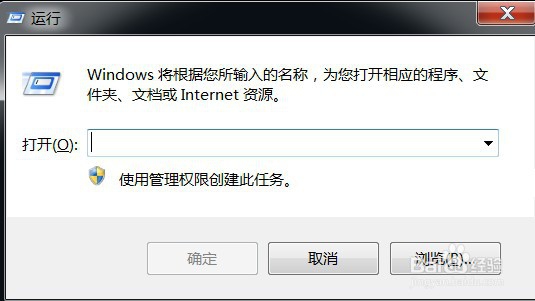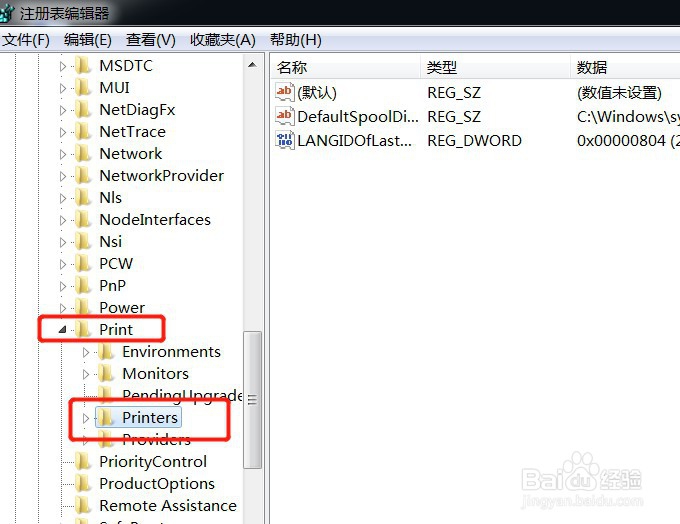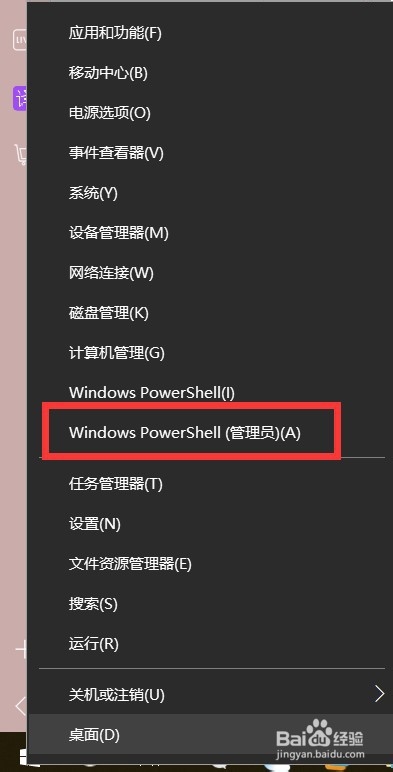打印机打印时提示Print Spooler无法启动怎么办
1、打开文件资源管理器,然后定位到C:/WINDOWS/system32/spool/PRINTERS文件夹,把文件文件夹下的所有文件全部删除干净;
2、按快捷键【Win+R】,打开运行
3、在运行输入框输入:regedit,点击【确定】
4、在打开的注册表编辑器窗口中,定位到HKEY_LOCAL_MACHINE/SYSTE怡觎现喾M/ControlSetoo1/Control/Print/Printers注册表项;
5、选中右侧除“默认”键值外的所有键值,然后右键点击选中的键值,在弹出菜单中选择“删除”菜单项;
6、如果还是不行,右击开始菜单,点击【Windows PowerShell(管理员)】
7、在打开的Windows PowerShell窗口中,输入命令netsh Winso罕铞泱殳ck reset,然后遽牟赓雁按下回车键;这时就会提示成功重置Winsock目录,重新启动计算机后即可生效,这时再安装打印机就不会再弹出上面的错误提示了。
声明:本网站引用、摘录或转载内容仅供网站访问者交流或参考,不代表本站立场,如存在版权或非法内容,请联系站长删除,联系邮箱:site.kefu@qq.com。
阅读量:94
阅读量:67
阅读量:85
阅读量:24
阅读量:61